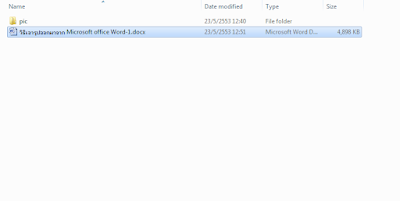ในช่วงเวลาไอเดียตัน หากเป็นเมื่อก่อน คงต้องหาหนังสือมาไล่เปิดดูหาทางออกกัน แต่ทุกวันนี้มี Internet อยู่ก็สบายขึ้นอีกเยอะ บางครั้งทำงานไปงานที่ออกมาสีสันมันดูแปลกๆ ไม่มีจุดเด่นหรือโทนสีที่ใช้มันขัดๆ กันยังไงพิกล วันนี้มีเว็บดีๆ มาฝากกันครับ เป็นเว็บที่มีตัวอย่างสีให้เลือกดูอย่างมากมายมหาศาล สามารถ Search หาโทนสี เฉดสี คู่สี ด้วย Keyword ได้เลย เชิญทางนี้ครับ
kuler.adobe.com

การซื้อคอมพิวเตอร์จากแบรนด์ต่างๆ หากเทียบราคาดูแล้วถือว่าสูงกว่าปกติครับ เมื่อเทียบกับอุปกรณ์ที่นำมาประกอบ อย่าหลงระเริงกับ Brochure ที่เขาแจกครับ ถึงจะเป็นโปรโมชั่น แต่ราคานั้นก็ยังแพงไปอยู่ดี เป็นค่าลิขสิทธิ์ ค่าบริการ ค่าประกัน ฯลฯ รวมๆ อยู่ในนั้น ใครที่คิดจะซื้อของแบรนด์พวกนี้พอใจก็ซื้อครับ ไม่ได้ห้าม อย่างน้อยก็ถือว่าเป็นการจ่ายประกันใจสำหรับ เพื่อรองรับปัญหาในอนาคตที่อาจจะเกิดขึ้นละกัน แต่สำหรับหลายคนแล้ว ส่วนต่างตรงนั้นมันก็สูงไปครับ ดังนั้น คอมพิวเตอร์ประกอบเอง จึงเป็นทางเลือกที่น่าสนใจกว่า
แล้วเราจะไปหาซื้อที่ไหนได้ล่ะ ใครที่อยู่กรุงเทพ แน่นอนครับ ไปที่พันธุ์ทิพย์เลย แต่ก่อนไปก็ต้องมี Spec อุปกรณ์ที่เราจะซื้อเสียก่อน แนะนำให้ไปถามที่นี่ บอร์ด overclockzone ห้องจัดสเป็ค ได้เลย พี่ๆ น้องๆ ในนั้นเขาใจดีครับ ช่วยจัดรายการอุปกรณ์ต่างๆ ที่ต้องใช้ให้ โดยเราตั้งกระทู้ให้ข้อมูลไว้ว่า มีงบเท่าไหร่ ใช้คอมฯไว้ทำอะไรบ้าง เล่นเกม ดูหนัง รวมจอด้วยหรือเปล่า หรือว่าเอาแต่ Case ก็ให้รายละเอียดไว้ให้ชัดเจนครับ เดี๋ยวก็มีคนเข้ามาตอบให้เอง แล้วลองเทียบดูว่าแบบไหนถูกใจเรา ก็นำรายการนั้นไปพันธุ์ทิพย์ จะมีร้านขายอุปกรณ์อยู่หลายร้าน ถ้าไม่รู้จะเข้าร้านไหน ก็เล็งร้านที่ใหญ่และมีคนเยอะไว้ก่อนก็ได้ครับ หรือจะถามในบอร์ดให้เขาแนะนำเอาก็ได้ เมื่อเราถือรายการเข้าไปที่ร้าน ทางร้านก็จะจัดอุปกรณ์มาให้เราตามนั้นแล้วประกอบให้เราเลยครับ ก่อนออกจากร้านก็เช็คดูก่อนนะครับว่า ของที่ได้ตรงตาม Spec หรือเปล่า เปิดเทสดูว่าอุปกรณ์ทำงานอยู่มั๊ย ไฟเข้าหรือเปล่า พัดลมหมุนมั๊ย อันนี้ก็สังเกตดูกันเอาเองครับ
ส่วนใครที่อยู่ต่างจังหวัดไม่สะดวกเดินทางไปซึ้อถึงพันธุ์ทิพย์ ขอบอกไว้ก่อนนะครับว่า หากจะไปซื้อกับร้านที่อยู่ในศูนย์รวมอุปกรณ์คอมพิวเตอร์ล่ะก็ ถึงมันจะถูกกว่าของแบรนด์ แต่ก็ใช่ว่าได้ของดีครับ บางร้านเอาของเก่าค้างสต็อคมาประกอบขาย แล้วจัดราคาให้ถูกลงมาหน่อยพร้อมของแถมมากมาย ซึ่งจริงๆ แล้วมันรวมราคาของแถมเหล่านั้นไว้ในราคาคอมไปแล้วครับ (ประสบการณ์ตรงจากการซื้อคอมเครื่องแรกในชีวิต) ดูเหมือนจะได้อะไรมากมายแต่จริงๆ แล้วเป็นการแพ็ครวมของขายครับพี่น้อง มิหนำซ้ำบางร้านก็จัดชุดอะไรมาก็ไม่รู้ บางอุปกรณ์ก็ทำงานไม่เข้ากันพอใช้ไปนานๆ อาการรวนจะค่อยปรากฏให้เห็น
ขอเล่าเรื่องการซื้อคอมเครื่องล่าสุดให้ได้รับทราบกัน ผมอยู่เชียงใหม่ครับ ศูนย์คอมพิวเตอร์ก็มีอยู่ 4 ที่ใหญ่ๆ ผมก็ได้เสป็คมาจากการไปถามในบอร์ดมา แล้วเดินถือใบรายการไปถามหลายร้าน โดยไม่ได้ใส่ราคาที่ผมได้มาจากบอร์ลงไปให้ทางร้านเห็นด้วย เพื่อจะเอาไปเปรียบเทียบกันหลายๆ ร้าน ราคาคอมชุดนั้นที่ได้มา ตกอยู่ที่ 30500 บาท (ตอนนั้นจะเล่น i5 เพิ่งออกใหม่) ราคานี้ไม่รวมจอนะครับ พอไปสอบราคาดู ปรากฏว่า ราคาที่ทางร้านต่างๆ ตีมาให้ ถีบตัวไปถึงช่วง 34000 - 36500 บาท เฮ้ย ! อะไรวะ ส่วนที่เพิ่มมามันมาจากไหนกัน แถมอุปกรณ์บางอย่าง พี่แกไม่มีก็เลยเปลี่ยนเป็นยี่ห้ออื่นรุ่นอื่นให้ซะงั้น ไม่ตรงตามที่ต้องการ (Spec ที่ได้มาจากบอร์ดโอเวอร์คล็อคนั้น พวกพี่ๆ เขาจัดมาให้มันทำงานสอดคล้องกัน หากเปลี่ยนเป็นรุ่นอื่น ความแรงอาจตกหรือคอมรวนขึ้นมาได้ครับ) อ้อ มีอีกอย่างที่แสดงให้เห็นถึงจรรยาบรรณการขายของของบางร้าน คือตอนที่ผมถามไปว่าทำไมของมันถึงแพงกว่ากันขนาดนี้ แล้วควักราคาที่ได้มาออกมาให้ดู เนื่องด้วยความสงสัยส่วนตัว บวกกับความเมื่อยล้าที่เดินถามราคาจนขาขวิด คำตอบที่ได้คือ "ราคานั้นมันยังไม่ได้รวมภาษีครับ" อ้าว ไอ้พวกอุปกรณ์คอมพิวเตอร์ซื้อมาเป็นชิ้น มันก็รวมภาษีอยู่ในนั้นแล้วนี่ พี่จะมาคิดภาษีจากมูลค่ารวมอีกรอบรึไง แล้วถึงคิดออกมาก็ไม่เท่ากับส่วนที่มันงอกออกมาเลยนะครับ บ้าไปแล้ว!! แต่ตอนนั้นไม่ได้พูดออกไปหรอกครับ เดี๋ยวเดินออกจากร้านไม่ได้ อิอิ สุดท้ายเลยไปที่บอร์ดอีกครั้งเพื่อหาทางออก และแล้วก็ได้ทางออกที่ดีมาครับ คือมีพี่คนนึงในบอร์ด เขาจัดเสป็คให้กับคนในบอร์ดนั้นแหละครับ พี่เขารับประกอบคอมด้วย โดยโอนเงินไปให้ แล้วเขาจะไปซื้อของที่พันธุ์ทิพย์มาประกอบให้ คิดค่าแรงนิดหน่อย แล้วส่งคอมมาทางบริการส่งพัสดุ ของเชียงใหม่ที่เร็วๆ ก็ของสยามเฟิร์สครับ ค่าส่ง 150 บาท จำได้ว่า โอนเงินไปให้วันจันทร์ วันศุกร์ก็ได้ของ โดยกล่องของอุปกรณ์และใบรับประกันต่างๆ ก็ส่งมาให้ครบถ้วน ลงโปรแกรมให้เลยด้วย ส่วนจอ LCD นี่ก็ซื้อที่เชียงใหม่แหละครับ ราคาไม่ได้โดนโก่งจนน่าเกลียด พอรับได้อยู่ สำหรับวิธีนี้ถือว่ามีความเสี่ยงอยู่ครับ เพราะเกิดไปจ้างผู้ไม่ประสงค์ดีเข้า เงินหลายหมื่นหายวับเลยนะครับ แต่ผมก็ไม่อยากจะเสียเงินให้กับร้านพวกนั้นเหมือนกัน
เพิ่มเติมอีกนิดเรื่องการรับประกันอุปกรณ์ต่างๆ นะครับ เวลาเราซื้อของมาเป็นชิ้นๆ อุปกรณ์แต่ละตัวก็มีประกันของใครของมันครับ หากมีปัญหาและอยู่ในระยะประกัน ก็สามารถนำไปเคลมหรือซ่อมได้ที่ศูนย์เลยครับ ลองตรวจสอบดูครับว่าในจังหวัดของเรามีศูนย์อยู่ที่ไหนบ้าง แต่ถ้าไม่มีก็ส่งเข้าศูนย์ใหญ่เลยครับ โดยโทรศัพท์ไปสอบถามวิธีการส่งและระยะเวลา รวมถึงรายระเอียดต่างๆ อย่าเข้าใจว่าถ้าซื้อคอมมาประกอบเองแล้วไม่มีประกันนะครับ
ใครที่สนใจอยากรู้จักพี่ที่ประกอบคอมให้ผม เมล์มาถามได้ครับที่ kaminrider@gmail.com

ผมเคยนำข้อมูลเรื่องการเลือกซื้อ Computer มาลงให้อ่านกันแล้วครั้งหนึ่ง แต่นั่นมันก็นานเป็นปีๆ แล้ว เทคโนโลยีพวก IT นี่พัฒนากันเร็วครับ บทความนั้นก็เก่าเกินแกงแล้ว พอดีเมื่อต้นปีที่ผ่านมา ผมซื้อคอมพิวเตอร์เครื่องใหม่มา ผ่านมาครึ่งปี มันก็ถือว่าเก่าไปแล้ว แต่ถ้ามัวแต่ไปตามและคิดว่าคอมที่เราซื้อมา มันไม่ดีมันเก่าเพียวเพราะมีรุ่นใหม่ๆ ออกมา คิดอย่างนี้คงไม่ได้ใช้คอมกันพอดี มีคนเคยพูดกับผมประโยคนึงว่า "คอมน่ะ แค่ซื้อแล้วเดินออกจากร้าน มันก็ตกรุ่นแล้ว" 555
จำนวนเงิน 25000 บาท เมื่อ 2 ปีที่แล้วที่ผมซื้อคอมเครื่องแรกมาใช้ กับจำนวนเงินใกล้เคียงกันเมื่อต้นปี คอมพิวเตอร์เครื่องใหม่นี้ ประสิทธิภาพดีกว่ากันหลายเท่า ลองตีราคาคอมเครื่องแรกตอนนี้ ราคาจะถึง 5000 หรือเปล่าก็ไม่รู้ เฮ้อ มันเป็นสัจธรรมของวงการคอมพิวเตอร์ครับ เห็นถึงเหตุ รู้ถึงผล แล้วปล่อยวางมันไป.....นะ
จริงๆ แล้วมันไม่ใช่เรื่องที่ต้องบ่นอะไรเลย เพราะก่อนหน้าที่จะซื้อคอมเครื่องใหม่นั้น ผมก็ไล่หาข้อมูลการเลือกซื้อคอมพิวเตอร์อยู่ประมาณ 2 อาทิตย์ แล้วคอมที่ได้มานั้น ก็สามารถใช้งานได้เป็นอย่างดี ทำงานลื่นปรี๊ด ถูกใจจอร์จมาก เลยสรุปข้อมูลและความคิดเห็นไว้เป็นข้อ เพื่อเป็นอีกทางเลือกหนึ่ง ไว้ตัดสินใจเลือกซื้อคอมพิวเตอร์เครื่องใหม่ครับ
ข้อมูลที่ต้องดู
- CPU หน่วยประมวลผล นี้หลักๆ จะแบ่งเป็น 2 ค่ายครับ AMD แล้วก็ Intel ของค่าย AMD ราคากับประสิทธิภาพนั้น คุ้มค่ากับเงินที่เสียไปครับ พูดตรงๆ ก็คือ "ถูก" CPU ที่น่าสนใจ ณ เวลานี้ของ AMD ก็คือ Phenom II X4, Phenom II X6 (แต่จริงๆ แล้ว Phenom II X2 ก็ได้อยู่) ส่วน Intel นั้นก็มี CPU ตัวแรงให้เลือกใช้อยู่หลายรุ่น ที่น่าสนใจก็คือ i5, i7 (i3 ก็ใช้ได้) จะเลือกตัวไหนก็ดูงบด้วยนะครับ CPU มีผลต่อการ Render ภาพ และการปรับเปลี่ยนรูปแบบต่างๆ เวลาทำงานครับ อย่างเช่นตอนซูมเข้าซูมออกนี่ เห็นได้ชัดครับ ถ้าเปิดงานหนักๆ เวลาซูมเข้าแต่ละที ถ้าเครื่องแรงมันจะพรึ่บๆๆ แต่ถ้าเครื่องเต่า กว่าจะออกมาหมดนี่บางทีลุกไปชงกาแฟกลับมายังไม่เสร็จเลย (นี่ก็ว่าเกินไป 555)
- RAM หน่วยความจำชั่วคราว จะยี่ห้ออะไรก็แล้วแต่ น่าจะมี RAM สัก 4Gb ขึ้นไปครับ เป็น RAM แบบ DDR3 ได้ยิ่งดี เพราะเร็ว แต่ราคาค่อนข้างสูง RAM มีผมต่อการทำงานค่อนข้างเยอะครับ เพราะถ้ามีน้อยไป เวลาโปรแกรมต้องการหน่วยความจำมากๆ หาก RAM หมด มันก็จะไปใช้พื้นที่ Harddisk แทน ซึ่งความเร็วในการเขียนข้อมูลของ Harddisk กับ RAM แล้ว ความเร็วคนละเรื่องกันเลยครับ และถ้า RAM ไม่พอแล้วปล่อยให้ Harddisk วิ่งโชว์ไฟแดงแป๋อยู่บ่อยๆ อายุของ Harddisk ก็จะสั้นลงเร็วกว่าปกติ
- Harddisk เป็นที่เก็บข้อมูลต่างๆ ความจุก็น่าจะไม่ต่ำกว่า 500GB ครับ และนอกจากจะดูที่ความจุแล้ว เราต้องดูที่ความเร็วในการเขียนและอ่านข้อมูลด้วยครับ มีผลกับการทำงานก็เช่น เวลาเปิดปิดโปรแกรม เวลาเซฟงานครับ อันนี้ดูยังไง ไม่ต้องคิดหรอกครับ แนะนำตัวนี้ครับ WESTERN DIGITAL 500GB WD5000AAKS ต้องรหัส AAKS นะครับ เพราะรุ่นนี้ทดสอบกันแล้วว่าของเค้าแรงจริง ขนาด 500 GB ราคาประมาณ 1600-1700 บาท ขนาด 640 GB ราคาประมาณ 2100-2200 บาท ตอนนี้ผมก็ใช้อยู่ครับ รับรองด้วยเกียรติของลูกเสือสำรองกันเลยทีเดียวว่า แรง
- VGA หรือที่เราเรียกติดปากว่าการ์ดจอ อันนี้น่าจะมีการ์ดจอแรงๆ สักตัวติดเครื่องไว้สักตัวหนึ่ง เมื่อก่อนอาจจะไม่มีผลอะไรมาก แต่ถ้าสมัยนี้คิดว่าจำเป็นครับ เพราะโปรแกรมอย่าง Adobe CS4 ขึ้นไปมีระบบการใช้ CPU และ VGA ร่วมกันประมวลผล ซึ่งทำให้ประสิทธิภาพในการทำงานของคอมพิวเตอร์เพิ่มขึ้นครับ และสามารถที่จะเปิดใช้งานกับระบบทั้งระบบของเราได้ด้วย เรียกว่า OpenCL อันนี้ลองเข้าไปดูรายละเอียดที่นี่ดูครับ ---->คลิก<----
ก่อนอื่นต้องขอขอบคุณทางเว็บ www.indesignthai.com ที่นำ Script นี้มาให้โหลดมาใช้กันฟรีๆ ครับ
สำหรับการแก้ไขตัวอักษรที่วรรณยุกต์ลอยอยู่ผิดตำแหน่งนั้น วิธีนี้เป็นวิธีที่รวดเร็วและสะดวกสบายเป็นอย่างมาก และประโยชน์ที่ผมคิดว่าดีมากๆ ก็คือเราสามารถนำ font รุ่นเก่าที่ยังไม่ได้มีการแก้ไขปรับปรุงเรื่องวรรณยุกต์ผิดตำแหน่ง หรือแม้กระทั่ง font SIPA ที่ผมนำมาให้โหลดกัน บางตัวยังแก้ไขตรงนี้ไม่สมบูรณ์ เราก็สามารถใช้ script ตัวนี้แก้ไขได้ด้วยเช่นกัน คราวนี้คงหมดปัญหาเรื่องการเลือกใช้ font ที่มีอยู่น้อยนิดไปใช้งานจนทำให้เกิดความซ้ำซากจำเจลงไปได้ ผมว่า font เก่าบางตัว ยังน่าหยิบมาใช้ในงานออกแบบได้อยู่ครับก่อนอื่นโหลด Script World-Ready Composer
Download
---->คลิก<-----
แตกไฟล์ Zip ออกมาแล้วนำไปใส่ใน foder Scripts Panel ที่อยู่ใน folder ที่เราติดตั้ง Indesign เอาไว้ หรือถ้าใครไม่รู้ตำแหน่งก็เปิดโปรแกรม Indesign ขึ้นมาแล้วคลิกที่เมนู Window>>Utilities>>Scripts จะมีหน้าต่างขึ้นมา คลิกขวาที่ folder User แล้วคลิกเลือกที่ Reveal in Explorer จะมีหน้าต่าง folder Scripts ขึ้นมา ในนั้นจะมี folder ชื่อ Scripts Panel เราก็ Copy folder script ที่เราแตกไว้แล้วมาวางลงใน folder Scripts Panel จากนั้นเราก็ไปดูในโปรแกรม Indesign ตรง panel Scripts จะมี folder edittextTHAI และ script ต่างๆ ที่อยู่ในนั้นปรากฏให้เห็น




โดยส่วนใหญ่แล้วที่ผมได้ใช้งานบ่อยๆ มีอยู่อันเดียวครับ คือ r2l-assign_WR_para_composer.jsx
วิธีใช้งานก็คือ เพียงแค่เราเลือกตัวอักษรที่ต้องการแก้ไข หรือแค่เอา cursor คลิกที่ Text Box ให้มันกะพริบอยู่ในแถวตัวอักษรก็ใช้ได้แล้วครับ จากนั้นเราก็แค่ Double Click ที่ r2l-assign_WR_para_composer.jsx เพียงพริบตาเดียวตำแหน่งวรรณยุกต์ก็ถูกจัดการให้อยู่ในที่ๆ ควรอยู่


สำหรับกราฟิกดีไซน์เนอร์คนไหนที่ต้องการต่อยอดการเรียนรู้ ที่นอกเหนือจากการทำงานสื่อสิ่งพิมพ์ ขยับขยายไปในส่วนของการทำ website แล้วล่ะก็ แนะนำเว็บไซต์ดีๆ ที่ไปเจอเข้า การเรียนการสอนเข้าใจง่ายและมีวิธีการสอนในรูปแบบใหม่ เรียนแบบถ่ายทอดสดกันเลยทีเดียว อาจารย์ผู้สอนก็ยินดีให้คำปรึกษาและเป็นกันเอง ดูแลเอาใจใส่ดีมากครับ ว่าแล้วก็เชิญได้ที่ www.rongrean.com
วิธีนี้เหมาะกับการแก้งานที่มีจำนวนน้อย อย่างเช่น ตัวหนังสือใน Photoshop หรือข้อความหัวเรื่องในการจัดหน้างานด้วย Indesign ที่ใช้ font แปลกๆ เพื่อดึงความสนใจ วิธีการแก้มีดังนี้ครับ
1. เลือกวรรณยุกต์ที่ต้องการแก้ไขตำแหน่งความสูงต่ำด้วยวิธี คลิกเคอร์เซอร์ตรงตำแหน่งหลังวรรณยุกต์นั้น แล้วกด Shift+ลูกศรซ้าย 1 ครั้ง
2. เลือกที่ Panel ปรับแต่งตัวอักษร Character แล้วปรับค่าความสูงต่ำให้อยู่ในตำแหน่งที่เหมาะสม ตรงกรอบสีแดงตามต้องการ
3.บาง font สามารถแก้ไขได้ด้วยวิธีการลากครอบเลือกทั้งคำ แล้วเอาเครื่องหมายถูกตรง Option ของ Character Panel ที่เขียนว่า Ligatures ออกไป (ตำแหน่งวรรณยุกต์จะต่างจากวิธีแรกนิดหน่อยครับ)

ง่ายๆ แค่นี้แหละครับ แต่เดี๋ยวก่อน ลองคิดดูครับว่าถ้าเราต้องปรับแก้หลายร้อยจุดล่ะครับ งานเข้าเลยทีนี้ บางคนอาจบอกว่า ทำไมต้องปรับล่ะ เราก็ใช้ font ที่วรรณยุกต์ไม่ลอยซะก็หมดเรื่อง นั่นก็ถูกครับ แต่พอเราทำงานไปนานเข้า ใช้แต่ font เดิมๆ หรือ font ที่เหมาะกับเนื้อหางานนั้นไม่ได้เป็น font ตัวที่ได้ปรับแก้เรื่องวรรณยุกต์ล่ะครับ จะทำยังไง เรื่องนี้เอาไว้คราวหน้าจะมาบอกครับ
ตัวหนังสือ หรือที่เราเรียกกันติดปากว่า font นั้น ในงานกราฟิกถือเป็นองค์ประกอบสำคัญที่ใช้ในการสื่อความหมายของงาน (เข้าถึงได้ง่าย) สำหรับ font ที่ใช้ๆ กันอยู่ บางคนก็ใช้ตามที่กราฟิกคนก่อนลงไว้ในเครื่อง ใช้ตามมีตามเกิด ไม่เคยรู้ว่า font มันพัฒนาไปถึงไหนต่อไหนแล้ว หากเป็นกราฟิกที่เริ่มจับงานเมื่อประมาณ 4-5 ปีก่อน คงรู้จักวิธีการแก้ วรรณยุกต์ลอย (เรียกติดปากกันว่า สระลอย) ไม้เอก ไม้โท อยู่สูงเกินไป ด้วยการกดรหัสเอา (อาทิ alt+0139 เป็นไม้เอกที่อยู่ในตำแหน่งเหมาะสม) แต่วันนี้ผมไม่ใช่จะมารำลึกความหลัง เพียงแต่เกริ่นเพื่อจะบอกว่า font สมัยนี้สามารถจัดการแก้ปัญหาวรรณยุกต์ (สระลอย)ได้เรียบร้อยแล้ว เพราะในตัว font จะมีโปรแกรมฝังอยู่เพื่อให้วรรณยุกต์ต่างๆ รู้ตำแหน่งที่มันควรจะอยู่ เรารู้จักกันว่า font แบบ open type ซึ่งจะสามารถใช้ได้กับโปรแกรมตระกูล Adobe ได้ตั้งแต่เวอร์ชั่น CS2 ขึ้นไป
วันนี้จะเอา font ภาษาไทยของ SIPA มาไว้ให้โหลดกัน เป็น font แจกฟรีครับ ซึ่งตัวที่ใช้อยู่นี้ไม่แน่ใจว่าจะเป็นตัวเดียวกันกับที่แจกในเว็บ SIPA หรือเปล่า เพราะผมได้มาเป็นแผ่น CD และช่วงนั้นปัญหา font ภาษาไทยชุดนี้คือเวลาพิมพ์คำที่มี สระอำและมีวรรณยุกต์ซ้อนข้างบนเช่นคำว่า น้ำ ล้ำ ด่ำ ตัววรรณยุกต์จะอยู่ในตำแหน่งที่ทับกับวงกลมของสระอำ แต่มี font ตระกูล TF เท่านั้นที่ไม่มีปัญหา หลังจากที่ลองใช้มาหลาย font ตัวที่ใช้บ่อยและมีปัญหาน้อยสุดคือ font ตระกูล TF ส่วนตระกูล TEPC TH ซึ่ง font เหล่านี้เหมากับตัวหนังสือใช้ทำส่วนของ content เพราะเป็นตัวหนังสือแบบมีหัวและอ่านง่าย ลองโหลดไปทดลองใช้ดูเองละกันนะครับ ส่วนวิธีแก้ปัญหาวรรณยุกต์ลอย (สระลอย) จะนำมาบอกให้ทราบในโอกาสต่อไปครับ ซึ่งมีวิธีการจัดการในแต่ละลักษณะต่างๆ กันไป
Download font SIPA ------>คลิก<------
สำหรับคนทำงานกราฟิกอย่างเราๆ ท่านๆ ถ้าได้ทำงานในส่วนของงานพิมพ์ แน่นอนว่าคงหนีไม่พ้นกับการติดต่อสื่อสารกับลูกค้า เพื่อขอข้อมูลต่างๆ มาใช้จัดหน้างาน ทั้งหนังสือก็ดี วารสาร แผ่นพับ สารพัด ลูกค้าที่มาหาเรา มีความรู้ความเข้าใจในงานพิมพ์ไม่เท่ากัน ข้อมูลดิบที่เราได้รับมาก็จะมีรูปแบบหลากหลาย จะมาเป็นไฟล์ jpg psd ai และอีกหลากหลาย แต่ที่เห็นได้บ่อยและเจออย่างเสมอต้นเสิมปลายก็คือ มาเป็นไฟล์ word ในไฟล์จะมีทั้งภาพและตัวหน้งสือ อยู่ในนั้น ลำพัง copy ตัวหนังสือมาวางลงไปใหม่ในโปรแกรมกราฟฟิกที่เราใช้ก็ไม่เท่าไหร่ แต่รูปนี่สิ จะเอาออกมาจาก word ได้ยังไง? นั่นน่ะสิ อันนี้ต้องขอสารภาพว่าเมื่อก่อนเอาออกมาด้วยวิธีการ copy แล้วมาวางลงใน photoshop ซึ่งรูปที่ได้นั้นดีบ้าง มีลายเป็นเหลี่ยมบ้าง บางที่ก็เล็กมาก ซึ่งกว่าจะได้แต่ละรูปนี่ใช้เวลาพอสมควรเลยทีเดียว กว่าจะปรับให้ใช้ได้ แต่ที่แท้จริงแล้วมันมีวิธีที่ง่ายกว่า เพียงคลิกแค่ปลายนิ้ว ดังนี้
- 1. ข้อสังเกตก่อนเปิดไฟล์ ให้เราเช็คขนาดของไฟล์ word ก่อนว่ามีขนาดเท่าไหร่ ถ้าไฟล์มีขนาดเล็ก แสดงว่าภาพที่เราจะเอาออกมานั้นอาจจะเล็กจนใช้ไม่ได้ แต่ถ้าไฟล์มีขนาดใหญ่ เวลาเราเอารูปออกมาเราจะได้รูปต้นฉบับที่คนสร้างไฟล์ word เอามาวางลงในไฟล์ มีอีกกรณีหนึ่งที่เจอมาคือ word ในเครื่องที่สร้างไฟล์นั้น ไม่ได้ตั้งค่าฝังต้นฉบับไฟล์ภาพลงไปในไฟล์ word ด้วย (แก้ไขด้วยการไปตั้งค่าใน option ของโปรแกรม) แต่ word จะปรับภาพให้เหมาะสม เพื่อสำหรับขยายหรือย่อรูปในโปรแกรมแล้วยังพอดูได้ไว้ให้แทน แต่เมื่อ word มาถึงมือเราแล้ว ถ้าไม่ได้พูดคุยเรื่องการเตรียมข้อมูลกับลูกค้าไว้ก่อน จะให้ลูกค้ากลับไปทำใหม่ บางทีลูกค้าเองก็ลืมไปแล้วว่าเอารูปจากไหนมาลง เราก็เลือกไม่ได้ล่ะครับ ก็ต้องใช้ไฟล์นั้นทำงาน
- 2. หลังจากที่เปิดไฟล์มาแล้ว ให้เรา Save as แล้ว save เป็นไฟล์ Web page (.html)
- 3. หลังจากที่เรา save ไฟล์แล้ว word จะสร้าง folder ที่มีชื่อเดียวกับชื่อไฟล์มาให้ เมื่อเราเข้าไปดูด้านใน จะเห็นว่าในนั้นจะมีไฟล์รูปที่ใช้ใน word ทั้งรูปต้นฉบับ (ที่เราจะนำไปใช้งาน) และรูปที่ใช้แสดงในไฟล์ word รวมอยู่ในนั้นให้หมดเลย
วิธีนี้นอกจากจะใช้กับ word แล้ว ยังสามารถที่จะใช้กับโปรแกรมในชุด Microsoft Office อื่นๆ ได้อีกด้วย เช่น Powerpoint
สุดท้ายฝากกันอีกนิดว่า ควรเปลี่ยนชื่อรูปก่อนที่เราเอามาใช้ ให้เป็นชื่ออื่นที่เหมาะสมกับงาน เพราะหากไม่เปลี่ยนชื่อแล้ว เวลานำรูปที่ใช้มารวมอยู่ใน folder เดียวกันเดี๋ยวจะมีปัญหากับงานได้ครับ